[TUTORIAL]Como gravar uma imagem do Windows 10 num pen drive, usando qualquer distribuição Linux

Estou fazendo este tutorial, por causa de uma experiência que acabei de passar. Descobri que o stream de bits da imagem .iso da Microsoft é uma imagem de DVD em um formato incompatível que impede o boot. Saiba mais como resolver este problema.
Distribuições testadas:
-Ubuntu;
-Fedora;
-Arch Linux;
-OpenSUSE;
-Manjaro;
Provavelmente vai funcionar na distribuição que você usa. Este tutorial foi feito usando Ubuntu 16.10 com Gnome
Variáveis de declaradas:
-Baixar uma imagem ISO do site da Microsoft(https://www.microsoft.com/pt-br/software-download/windows10);
-Possuir um pen drive;
Dica: Se você possuir algum CD de instalação do Windows, você pode simplesmente copiar os arquivos presentes para um pen drive já formatado para FAT32. Vai funcionar perfeitamente, caso contrário prossiga.
Com pen drive plugado e imagem ISO baixada, siga
Se você usa ambiente Gnome ou Unity, siga o método 1.
Se você usa outro ambiente gráfico, verifique se no método 1 existem programas semelhantes.
Caso contrário, siga o método 2(via terminal).
Método 1(gráficamente):
Variável local: Instale o GParted, algum programa de particionamento ou formatação, que você vai achar facilmente nos repositórios de qualquer gerenciador gráfico de instalação de programas.
1)Clique no botão direito do mouse na imagem .iso do Windows 10 e abra o gravador de imagem de disco.
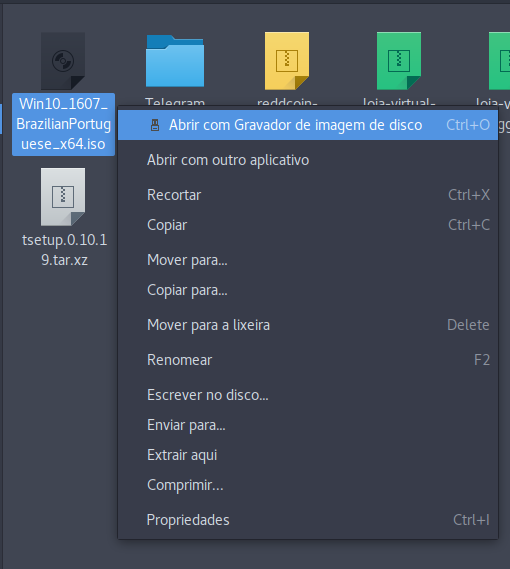
Note que toda distribuição Linux com Gnome tem este recurso, se ele não aparecer de primeira, clique em "Abrir outro aplicativo". Não confunda com "montar imagem de disco", pois este recurso é outro que serve para montar uma ISO como se fosse um drive e não vai funcionar muito bem pelo que testei.
2)Já nessa janela(que vai aparecer tudo de primeira), selecione o seu pen drive.
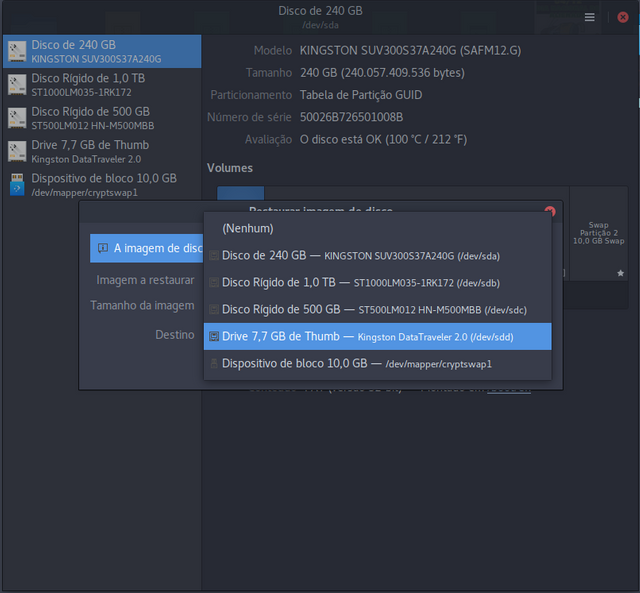
Neste momento a maioria dos sistemas operacionais já estariam prontos, mas temos um problema. A imagem do stream de bits está gravada como se fosse um disco em formato UDF, e o problema disso é que o Windows não reconhece dispositivos flash em formato UDF. Para solucionar este problema de uma forma bem simples, prossiga para o próximo passo.
3)Com o seu pendrive montado no Linux, copie os arquivos para uma pasta. É só selecionar tudo e copiar para qualquer pasta.
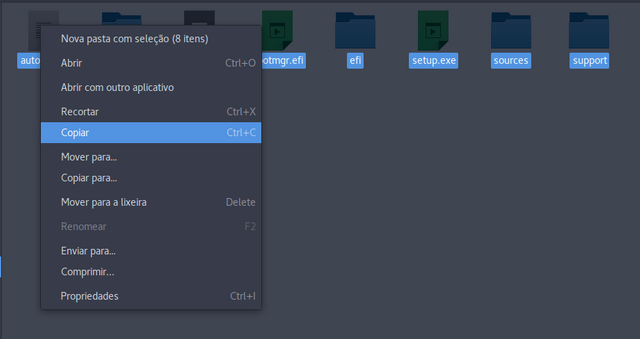
4)Desmonte o seu pendrive no seu gerenciador de arquivos.
5)Abra o GParted, selecione o seu dispositivo de pen drive.
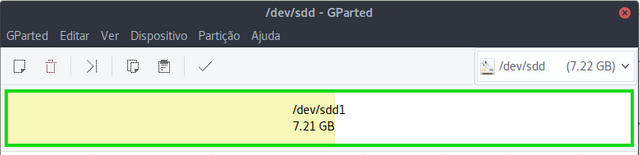
6)Crie uma nova tabela de partição como MSDOS.
Segue os menus: Dispositivo > Criar nova tabela de partição
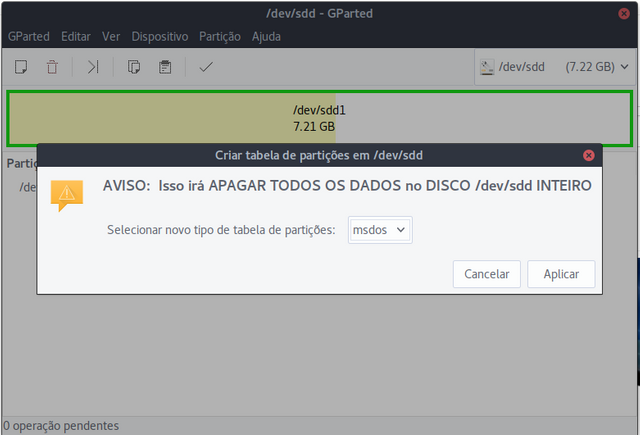
7)Crie uma nova partição como FAT32.
Partição > Novo > Sistemas de arquivos > FAT32 > Adicionar.
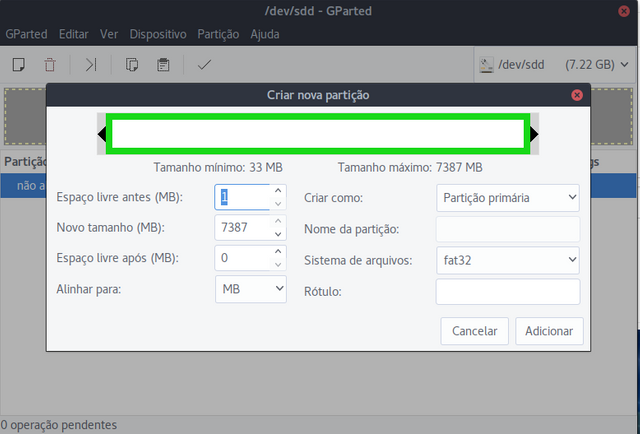
8)Retire o pendrive e plugue novamente.
9)Lembre-se dos arquivos que você copiou no passo 3, e copie-os de volta para o pen drive.
Pronto! Agora é só configurar a BIOS do seu computador para iniciar no pen drive.
=====================================
Método 2(bash ou terminal):
Segue os comandos
1)Digite "sudo fdisk -l" para descobrir qual o seu pen drive.
2)dd if="local da imagem .iso" of="sdf"
3)Copie os arquivos no pen drive.
4)sudo umount /dev/sdf1
5)sudo mkfs.vfat -n ‘Nome Pendrive’ -I /dev/sdf1*
6)Retire e plugue novamente
7)Copie os arquivos para o pendrive novamente.
*Troque sdf1 pelo seu drive que tu verificou no passo 1.
Observação: Os passos em modo texto não foram testados. Qualquer erro relatado nos comandos será de grande valia.